Bakımın bilgisayarınızın ihtiyaç duyduğu bir şey olduğu bir sır değil. Ancak, fazla zamanınız yoksa Windows' 10 otomatik bakımı kullanıyor olabilirsiniz, ancak size çok fazla sorun veriyorsa uzun sürmez, değil mi? Bilgisayarınıza ihtiyaç duyduğu bakımı vermek için kullanabileceğiniz başka araçlar da vardır.
Bir fincan kahve içtikten sonra geri gelmek çok can sıkıcı olabilir ve otomatik bakım başlamaya karar verdiği için Windows bilgisayarınızın yavaş olduğunu fark edin. Kapatmak isteyebileceğiniz birçok nedenden biri. Aşağıdaki kılavuz, fikrinizi değiştirmeniz durumunda, nasıl kapatıp tekrar açacağınızı gösterecektir.
Windows 10 Otomatik Bakım Nasıl Devre Dışı Bırakılır
Otomatik Bakım'ı kapatmak için Windows kayıt defterinde bazı değişiklikler yapmanız gerekecektir. Üzerinde herhangi bir değişiklik yaptığınızda, küçük olsalar bile, büyük sonuçlara yol açabilir. Herhangi bir değişiklik yapmadan önce güvenli bir şekilde oynamak istiyorsanız, kaybetme riskini almak istemediğiniz önemli dosyaları yedeklemek iyi bir fikirdir.
Windows ve R tuşuna basarak Kayıt Defterini başlatın. Arama çubuğu göründüğünde, regedit yazın ve Enter'a basın. Kayıt defteri açıldığında şuraya gidin: HKEY_LOCAL_MACHINE > YAZILIM > Microsoft > Windows NT > CurrentVersion > Zamanlama > Bakım.
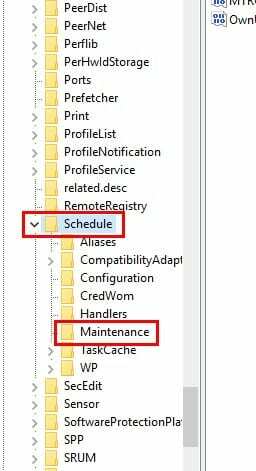
Sağda, yazan seçeneği görmelisiniz Bakım Devre Dışı. Oradaysa, sağ tıklayın ve seçin değiştir. Yeni pencere göründüğünde, değer veri numarasını şu şekilde değiştirin: 1. Varsayılan olarak sıfıra ayarlanacaktır. göremiyorsanız Bakım Devre Dışı seçeneği, oluşturmanız gerekir.
Sağ bölmeye sağ tıklayın ve imleci Yeni seçeneğinin üzerine getirin. Yeni pencere göründüğünde DWORD (32-bit) yazan seçeneği seçin. Adlandırma zamanı geldiğinde, Bakım Devre Dışı olarak adlandırın. Oluşturulduktan sonra, üzerine sağ tıklayın ve Değiştir'i seçin. Unutmayın, Değer verilerini bir olarak değiştirmeniz gerekecek.
Windows 10 Otomatik Bakım Nasıl Açılır
Bir noktada fikrinizi değiştirir ve Windows Bakım özelliğini tekrar açmak isterseniz, bu mümkündür. git HKEY_LOCAL_MACHINE > YAZILIM > Microsoft > Windows NT > Mevcut Sürüm > Zamanlama > Bakım > DWORD değeri 0.
Çözüm
Unutmayın, Windows Bakım özelliği kullanışlıdır. Kullanmak istemiyorsanız, bilgisayarınızı iyi durumda tutmak için diğer bakım biçimlerini kullandığınızdan emin olun. Bilgisayarınızı nasıl iyi durumda tutarsınız?